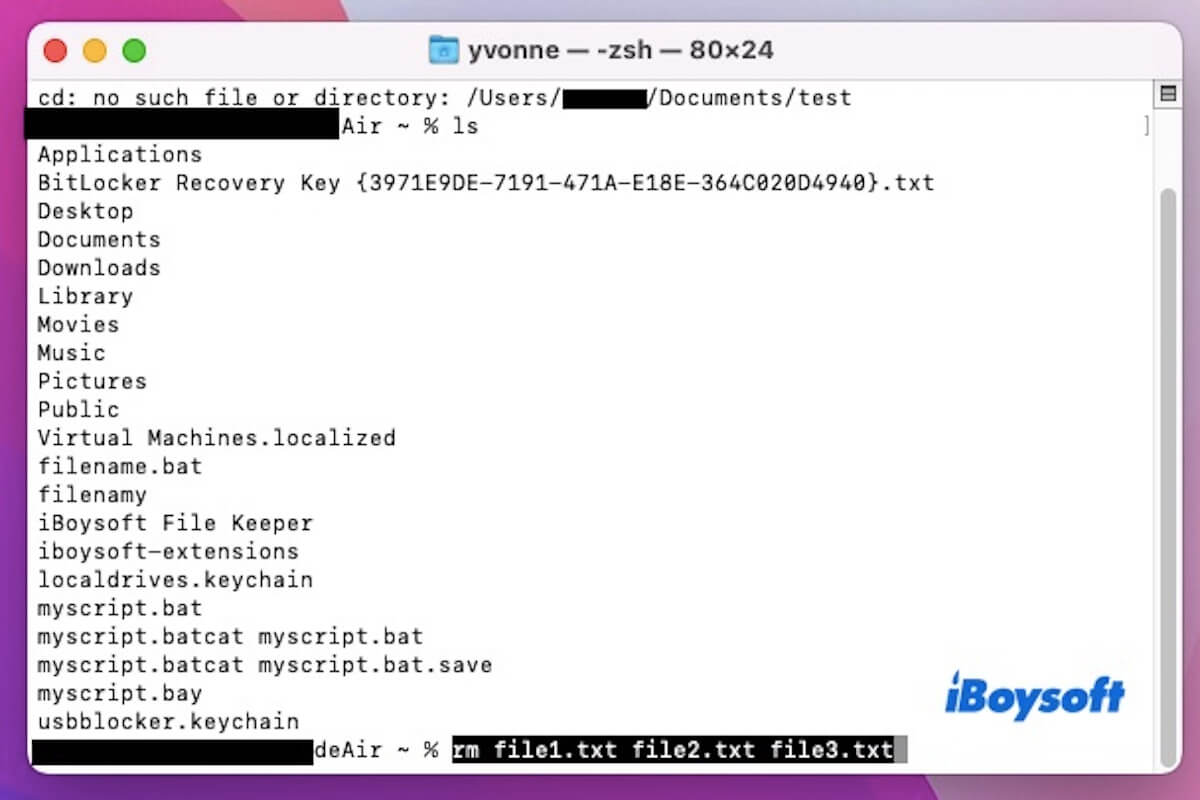MacBookがいっぱいで起動できないため、ターミナルを使っていくつかのファイルを削除する必要があります。rm /Volumes/..../Users/.. から始める必要があることはわかっています。 Reddit
Finderはファイルを削除する直感的な方法を提供していますが、一部の場合にはターミナルが必須です。Finderにアクセスできない場合(Macの問題など)、パーマネントなファイル削除やファイル管理、トラブルシューティングを行うことができます。
本ガイドでは、ターミナルで単一ファイル、複数ファイル、およびディレクトリを削除し、 rmコマンド のトラブルシューティングもカバーしています。ターミナルでの削除操作は永続的であり、ファイルをゴミ箱に移動するような元に戻すことができませんので、各ステップを注意深く確認してください。
ターミナルでファイルを削除する方法は?
ファイルを削除する際にエラーが発生しないように、Terminalやコマンドに慣れていない場合は、以下の方法を注意して確認してください。
- Command + Space を押して Terminal を開きます。Terminal と入力し、Enter キーを押します。
- 次のコマンドを使用して、ファイルが保存されているフォルダに移動します。このコマンドは、ホームディレクトリ内の Documents フォルダに移動します。cd ~/Documents
- ファイルを削除するには、ファイル名に続けて rm (削除) コマンドを使用します: rm filename.txt ファイル名にスペースが含まれている場合は、引用符で囲んでください: rm "my file.txt"
許可が拒否されたエラーが発生した場合は、次のコマンドを試してみてください。sudo rm filename.txt
注意: Terminal を使用して削除されたファイルは、ゴミ箱に最初に移動する Finder とは異なり、元に戻すことができません。また、重要なファイルを誤って削除しないように、削除する前にファイル名を確認してください。
この方法を気に入ったら、友達と共有してください。
ターミナルで一度に複数のファイルを削除する方法は?
一度に複数のファイルを削除したい場合、ターミナルが最適です。手動で各ファイルを選択する代わりに、コマンドを使用して一度に複数のファイルを削除できます。
方法1.ファイル名を区切るためにスペースを使用する
- Terminal を開きます。
- cd コマンドを使用してファイルが格納されているディレクトリに移動します。例:cd ~/Documents/test ls コマンドを使用してディレクトリ内のすべてのファイルをリストし、ファイル名を確認できます。ls
- file1.txt、file2.txt、file3.txt を削除したいとします。次のコマンドを入力して Enter キーを押すと、これらを永久的に削除できます。rm file1.txt file2.txt file3.txt
方法2.複数のファイルを削除するために find コマンドを使用する
rm コマンドは現在のディレクトリ内のファイルのみを削除できますが、find コマンドを使用すると、複数のサブディレクトリを横断して一致するファイルを検索して削除できます。
現在のディレクトリおよびそのサブディレクトリ内のすべての .log ファイルを削除するには、次のコマンドを実行します:
find . -name "*.log" -type f -delete
.log ファイルを削除したい場合で、最終編集日から7日以上経過しているものを削除したい場合は、次のように実行します:
find . -name "*.log" -type f -mtime +7 -delete
ここで、-mtime +7 はファイルが最終編集日から7日以上前に編集されたことを示します。
Terminal でディレクトリを削除する方法?
Terminal は隠しディレクトリを削除したり、複数のディレクトリをすばやく削除したりする必要がある場合に便利です。Terminal は削除されたディレクトリをゴミ箱に移動しないため、注意が必要です。以下は、ディレクトリを安全に削除するための詳細な手順です。
- Terminal を開きます。
- 削除したいディレクトリが含まれるパスに移動するために cd コマンドを使用します。例:cd ~/Documents
- 空のディレクトリを削除する(ディレクトリの名前が test_folder であると仮定):rmdir test_folder
ディレクトリにファイルやサブディレクトリが含まれている場合、rmdir は機能しません。この場合、rm -r コマンドを使用する必要があります。次の2つのコマンドは、ディレクトリ内のすべてのファイルとサブディレクトリを再帰的に削除します:
cd ~/Documentsrm -r test_folder
"rm" コマンドが機能しない理由?
rm コマンドはファイルやディレクトリを削除しますが、常に期待どおりに機能しないことがあります。ファイルが保護されているか他のユーザー所有である場合、"Permission denied" エラーが発生する可能性があります。この場合、sudo rm filename を使用して管理者権限を付与し、削除を実行できます。
ファイル名を誤って入力したり、ファイルがすでに削除されている場合、「No such file or directory」エラーが返されます。この問題を回避するために、ファイルが存在し、正しいパスを確認してから rm を実行する ls コマンドを使用できます。
また、-rオプションを使用せずにディレクトリを削除しようとすると、「ディレクトリです」というエラーが発生します。ディレクトリを削除するには、再帰的に削除するために rm -r ディレクトリ名 を使用する必要があります。
ただし、このコマンドはディレクトリとその内容をすべて永久に削除するため、回復は不可能です。
この記事が役に立つと思ったら、友達と共有してください!